
Letztens habe ich mich seit langem mal wieder hoffnungslos in einer Excel Kalkulation verloren. Es ging um eine komplexe Berechnung, die durch mehrere Input Parameter erstellt wurde. Da ich auf ein akzeptables Ergebnis kommen wollte, habe ich an mehreren Parametern gespielt. X mal um 10% hoch, Y mal um 20% herunter. Nachdem eine Zeit vergangen ist, konnte ich mich zum Glück wieder an meinen guten alten Freund, der Zielwertsuche in Excel, erinnern und das Thema war in 1 Minute vom Tisch.
Was kann die Zielwertsuche in Excel?
Die Zielwertsuche in Excel ist ein Datentool, dass dir aufzeigt, wie sich ein Input Wert innerhalb deiner Formel ändern muss, um auf dein gewünschtes Ergebnis zu kommen. Simples Beispiel:
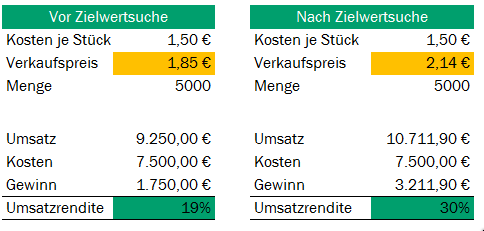
Du hast eine einfache Kalkulation, um herauszufinden, wie hoch die Umsatzrendite ist. Deine Input Fehler sind: Stückkosten, Verkaufspreis und Menge (Der Rest berechnet sich hieraus). Nun möchtest du wissen, wie du den Verkaufspreis anpassen musst, um auf eine Umsatzrendite von 30% zu kommen.
Zielwert also: Umsatzrendite von 30%
Veränderbarer Wert: Verkaufspreis
Genau für solche Szenarien ist die Zielwertsuche in Excel gut geeignet und erspart einem manuelles Ausprobieren oder eine separate Nebenrechnung.
Wie wende ich die Zielwertsuche in Excel an?
Zunächst einmal benötigt ihr eine Excel Tabelle, die eine Berechnung durchführt. Es soll, wie schon erwähnt, die Frage beantwortet werden: Wie muss sich Y verändern damit ich den Zielwert von X erreiche.
Wir bleiben bei dem Beispiel von oben: Wie muss ich meinen Verkaufspreis ändern, um eine Umsatzrendite von 30% zu erhalten:
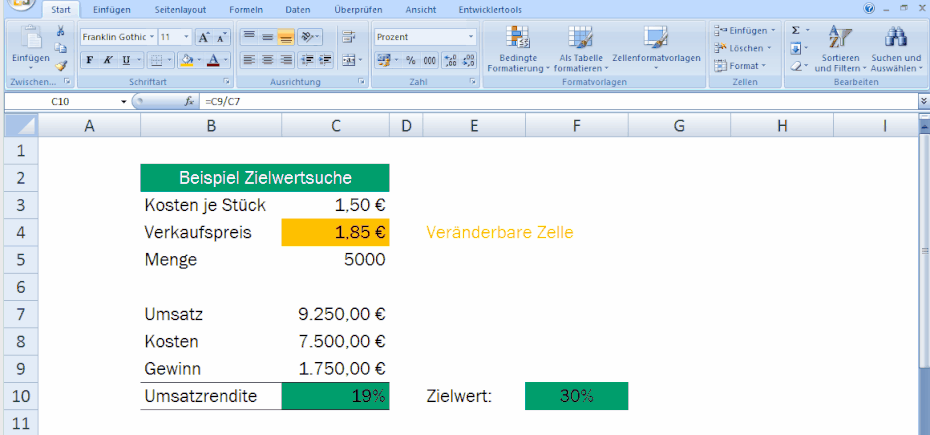
Wie im Tutorial zu sehen, ist die Bedienung der Zielwertsuche in Excel sehr einfach:
- Gehe zu Daten > Was-wäre-wenn-Analyse > Zielwertsuche
- Wähle die Zielzelle aus: Die Zelle, die am Ende das gewünschte Ergebnis ausweisen soll. Hier: C10
- Gebe den Zielwert an: Hier 30%
- Wähle die veränderbare Zelle aus: Hier C4
- Du erhältst sofort das Ergebnis!
Und was hat das Ganze mit Bier zu tun?
Da die bisherige Berechnung sehr einfach war, möchte ich euch zeigen, dass die Zielwertsuche auch komplexere Berechnungen zum gewünschten Ergebnis führen kann. Hierzu schauen wir uns meine Bierwertsuche an.
Die Berechnung basiert auf der Wildmark Formel zur Berechnung der Blutalkoholkonzentration (BAK) (Quelle: Wikipedia)

Der Anteil der Körperflüssigkeit wird hierbei als konstanter Wert angegeben. Bei Männer liegt dieser bei 68% und bei Frauen bei 55%. In Wirklichkeit kann dieser natürlich variieren und ist nicht starr.
Wir beschränken uns bei der Berechnung nur auf Bier, damit wir die Alkoholmenge nur einmal berechnen müssen. Die Formel zur Berechnung der Alkoholmenge lautet:

Nun fehlen uns nur noch die Input Informationen:
- Männlich oder Weiblich
- Körpergewicht in Kg
- Menge an Bier
Für die Zielwertsuche habe ich nun folgendes Szenario durchgespielt:
Wieviele Gläser Bier (0,3l) kann ein Mann mit 80Kg Körpergewicht trinken, um unter 0,5 Promille (exakt 0,49 Promille) zu bleiben?
Zielwert: 0,49 Promille
Veränderbarer Wert: Anzahl Bier

Wie man sieht, macht die Zielwertsuche in Excel auch keine Anstalten bei längeren, komplexen Formeln euer Wunschergebnis zu errechnen. Das Ergebnis liegt bei etwa 2,3 Gläser Bier (nach der Wildmark Formel). Natürlich sind für eine exakte Berechnung noch mehr Informationen notwendig. Diese Berechnung soll euch nur die Power der Zielwertsuche zeigen und sollte kein Anhaltspunkt für den nächsten Kneipenbesuch darstellen. Denn ihr wisst ja Don't drink and drive!
Die Bierwertsuche herunterladen
Wenn ihr auch mal mit euren Daten spielen wollt, ladet einfach die Vorlage herunter und übt ein wenig die Zielwertsuche.
Weitere Artikel
Excel Zielwertsuche Bierwertsuche Promillerechner Was-Wäre-Wenn-Analyse Excel Datentools Datenanalyse Zielwert Datenoptimierung
